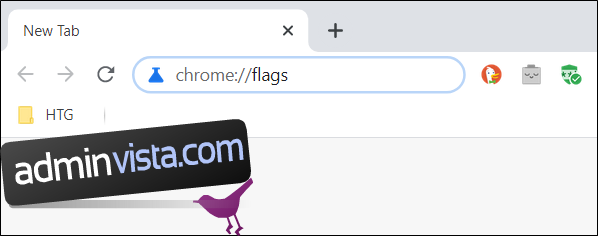Är det för många flikar som stör din Chrome-webbläsare? Google arbetar på en lösning som hjälper dig att organisera alla flikar du har öppna. Funktionen Tab Groups ger snygga, färgkodade etiketter för alla dina flikar. Den finns idag bakom en flagga.
Uppdatering: Flikgrupper kommer att bli stabil och aktiverad som standard med lanseringen av Chrome 83 den 19 maj 2020. Google kommer långsamt att aktivera flikgrupper för fler och fler människor med tiden. Alla kommer inte att få det på en gång, men du kan använda experimentflaggan här för att aktivera det om det ännu inte är aktiverat i din Chrome-webbläsare.
Hur man aktiverar flikgrupper i Chrome
Uppdatering: För att se om flikgrupper redan är aktiverade i Chrome, högerklicka på en webbläsarflik och leta efter alternativet ”Lägg till i ny grupp”. Om du ser det är flikgrupper aktiverade och du behöver inte aktivera flaggan.
För att aktivera flikgrupper, öppna en ny webbläsarflik i Chrome, skriv följande i adressfältet (adressfältet) och tryck sedan på Retur:
chrome://flags
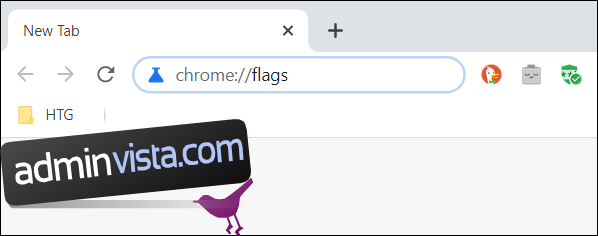
I sökfältet högst upp på sidan skriver du ”Flikgrupper” och väljer ”Aktiverad” från rullgardinsmenyn bredvid flaggan.
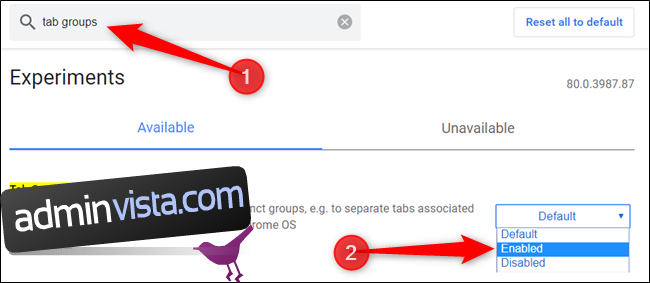
Klicka på knappen ”Starta om nu” för att starta om Chrome och använda den experimentella flaggan som har aktiverats. Se till att spara allt arbete i alla öppna flikar. Chrome öppnar alla flikar du hade öppna igen, men text som skrivits in i fälten på sidan kan försvinna.
Varning: Den här funktionen ligger bakom en experimentflagga på äldre versioner av Chrome, vilket betyder att Googles utvecklare fortfarande arbetade med den och att den inte garanteras vara helt stabil. Liksom Google Chromes delningsfunktion för Urklipp kan den vara buggig. Vi testade ursprungligen den här funktionen i Google Chrome 80.

Hur man använder flikgrupper i Chrome
Så fort Chrome startar om kommer du inte att märka något annorlunda först. För att använda flikgrupperingsfunktionen måste du öppna några flikar för att kunna använda den till fullo.
Öppna några av dina favoritwebbsidor för att börja gruppera dina flikar.
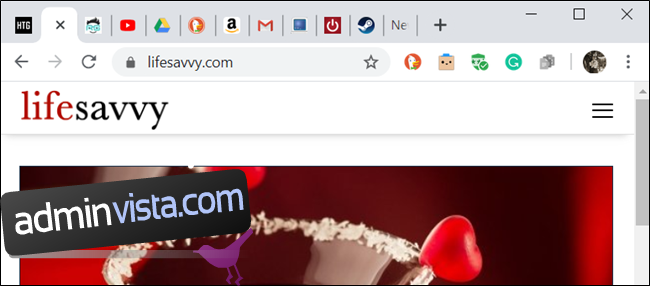
Högerklicka nu på en flik och välj ”Lägg till i ny grupp” från snabbmenyn.
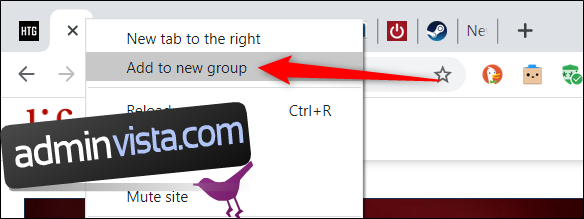
En färgad cirkel visas bredvid fliken, och när du klickar på antingen fliken eller cirkeln visas flikgruppsmenyn. Det är här du kan namnge gruppen, ändra färgkodningen, lägga till en ny flik i gruppen, dela upp alla flikar i gruppen eller stänga alla flikar som finns i gruppen.
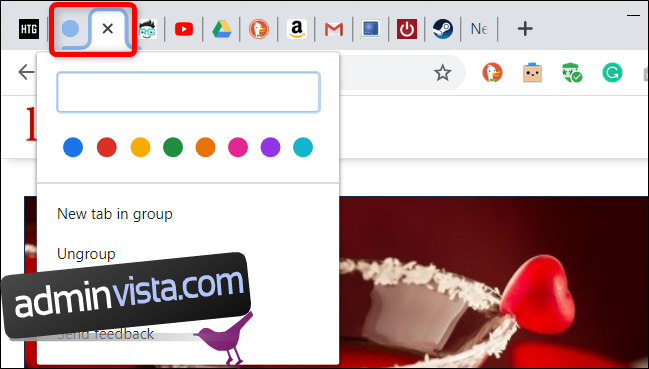
När du ger gruppen ett namn försvinner cirkeln och ersätts av etiketten du gav den.
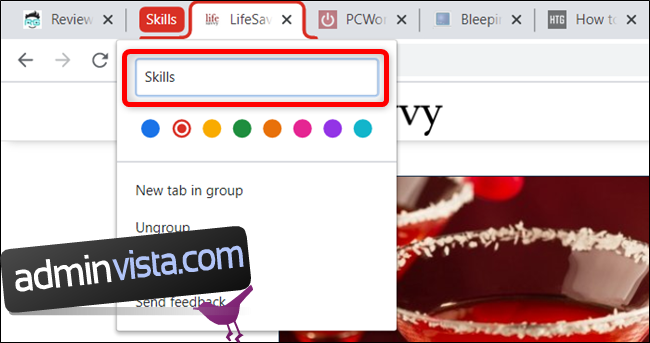
För att ge dina flikgrupper mer personlighet kan du välja en av de åtta tillgängliga färgerna. Detta hjälper också lite till att skilja mellan grupper om du inte vill ge dem ett namn.
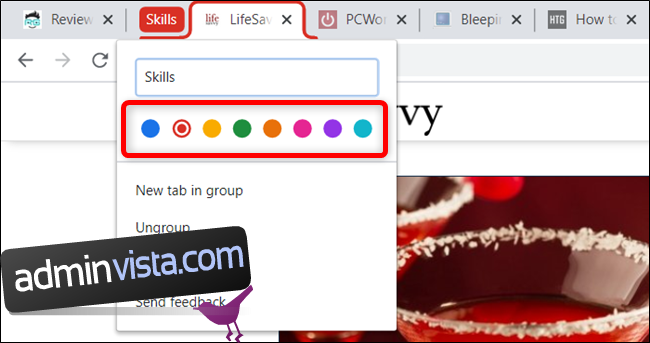
För att lägga till en ny fliksida i en befintlig grupp, klicka på ”Ny flik i grupp”, så visas den bredvid allt som redan finns i gruppen.
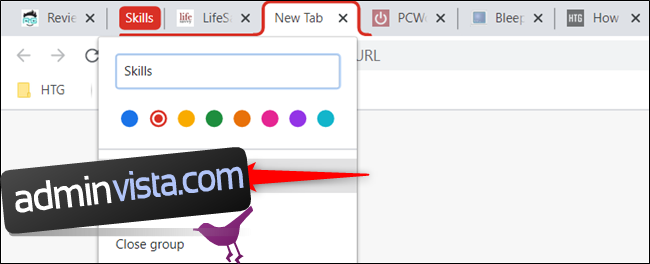
För att lägga till flikar i en redan befintlig grupp, högerklicka på en flik, klicka på ”Lägg till i befintlig grupp” och välj sedan den grupp du vill lägga till den i.
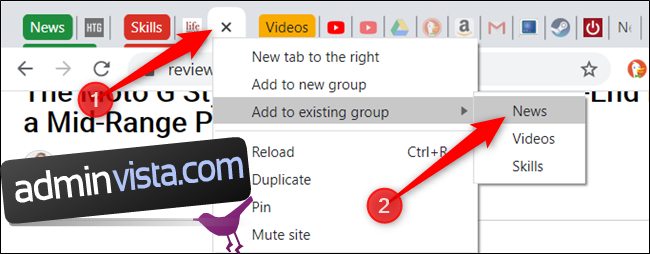
Alternativt, dra en flik över till den befintliga flikgruppen tills färgen kapslar in den och släpp den. Fliken kommer nu att vara en del av grupperingen.
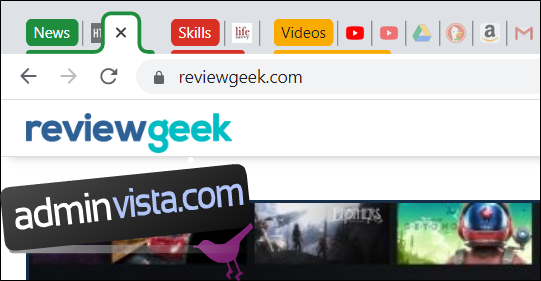
Om du inte gillar ordningsföljden som grupperna är organiserade i är det lätt nog att ordna om dem. Dra etiketten/färgade cirkeln runt flikfältet tills du är nöjd med dess placering.
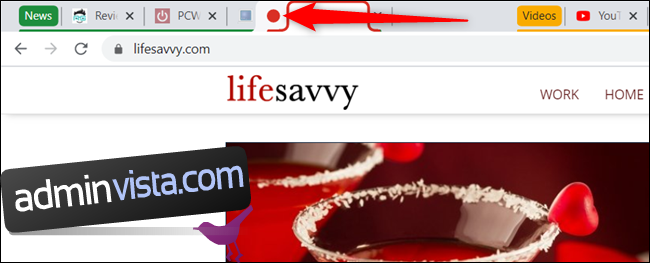
Om du inte längre vill ha en specifik flik i en grupp kan du ta bort den. Högerklicka på fliken och välj ”Ta bort från grupp.” Du kan också dra fliken från gruppen och placera den i en tom sektion.

Men om du vill avveckla gruppen helt och hållet kan du dela upp vad som helst lika snabbt som du skapade det. Klicka på gruppnamnet och klicka sedan på ”Avgruppera”.
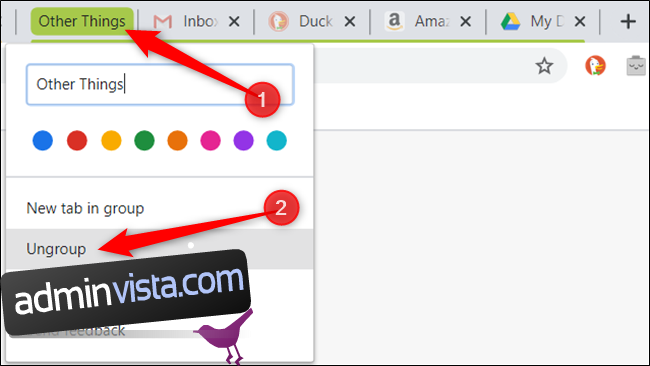
Om du är klar med allt i gruppen kan du stänga alla flikar på en gång och förstöra gruppen och allt i den. Klicka på det angivna gruppnamnet och klicka sedan på ”Stäng grupp” i menyn.
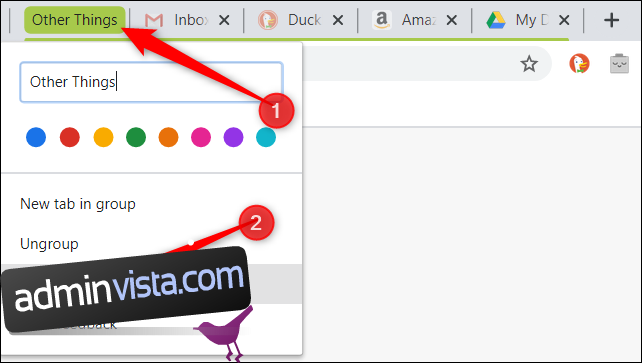
Även om Chromes flikgrupperingsfunktion saknar några saker – som möjligheten att slå samman grupper – är flaggan för flikgrupper ett utmärkt sätt att organisera, gruppera och märka alla flikar du har öppna i din webbläsare.